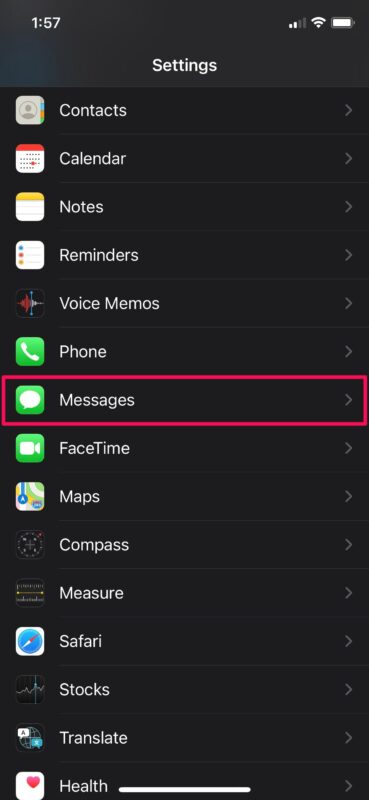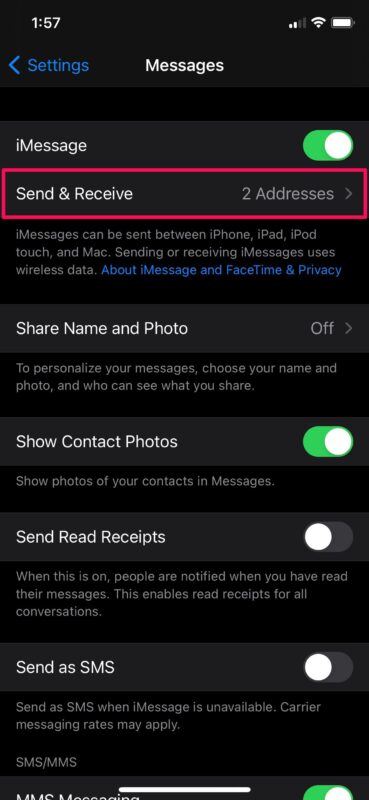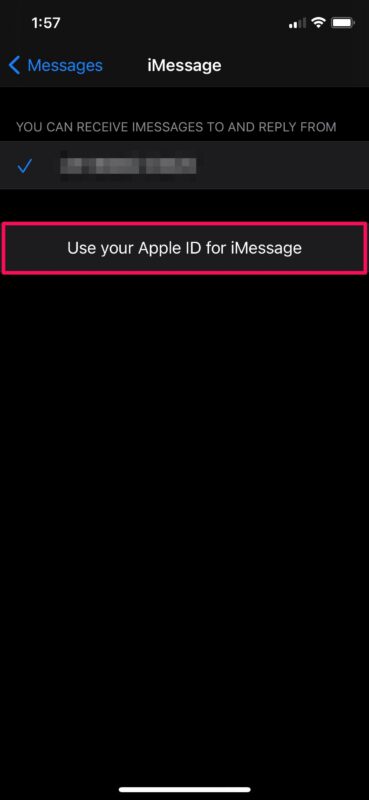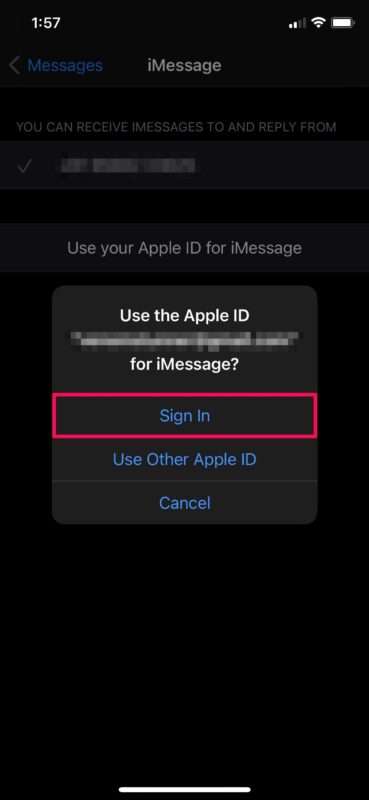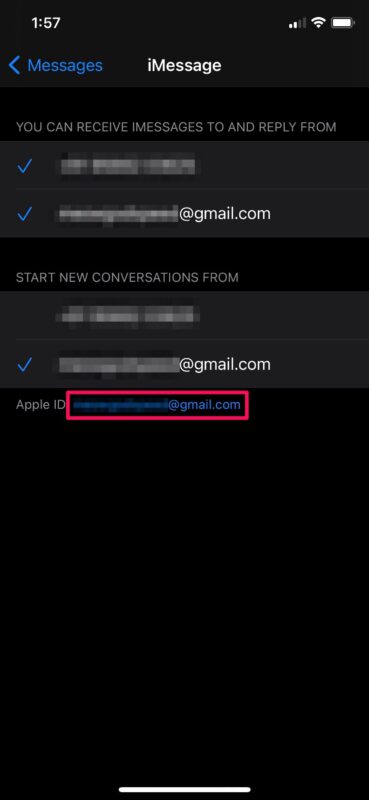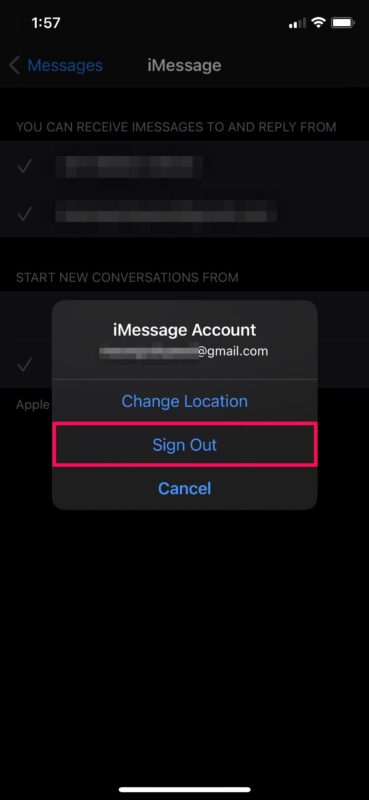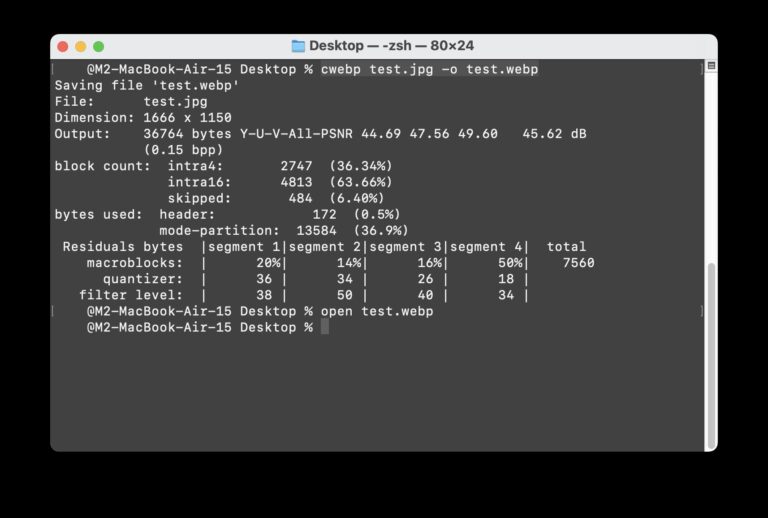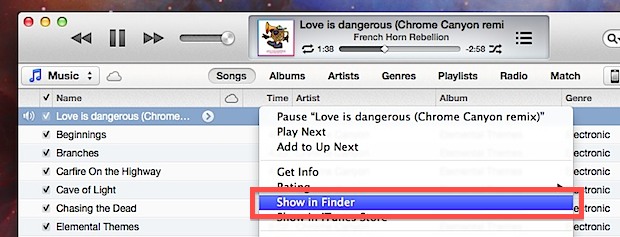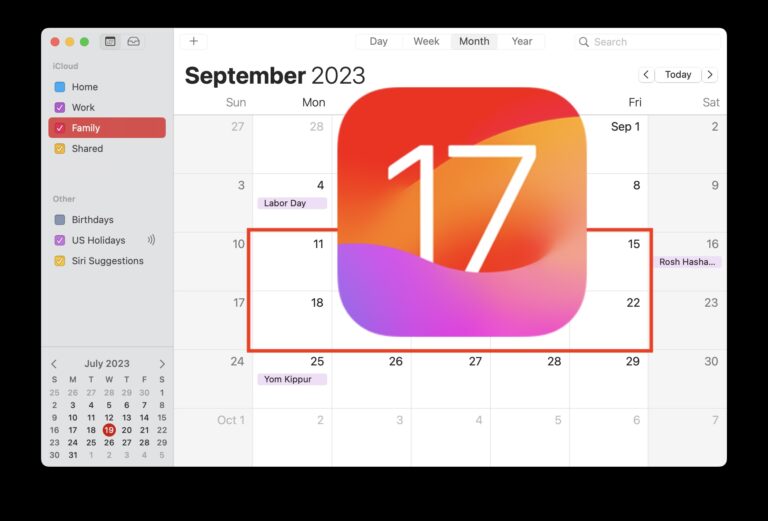Как добавить и удалить адреса электронной почты iMessage на iPhone и iPad
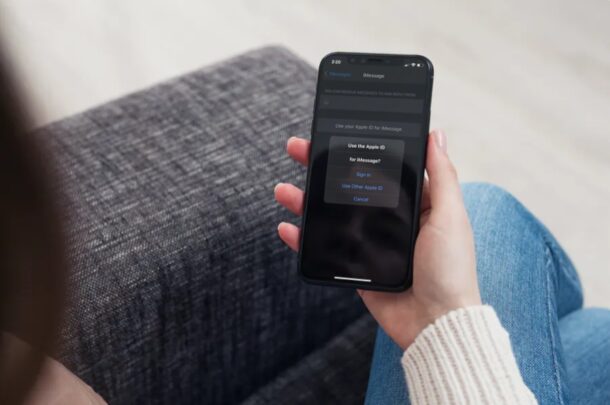
Вы используете iMessage, чтобы оставаться на связи со своими друзьями, семьей и коллегами? Если вы являетесь пользователем iPhone или iPad, возможно, вам не обязательно знать, что в iMessage можно использовать адрес электронной почты вместо номера телефона.
Служба Apple iMessage, встроенная в стандартное приложение «Сообщения», чрезвычайно популярна среди пользователей Apple, поскольку предлагает бесплатный и удобный способ отправки текстовых сообщений другим владельцам iPhone, iPad и Mac. Если вы используете iPhone, ваш номер телефона используется для активации iMessage по умолчанию. Однако вы можете вручную добавить Apple ID, связанный с вашим устройством, или добавить любую другую учетную запись Apple, если на то пошло. Это позволяет отправлять и получать тексты от других пользователей iMessage, сохраняя при этом свой номер телефона в тайне.
Программы для Windows, мобильные приложения, игры - ВСЁ БЕСПЛАТНО, в нашем закрытом телеграмм канале - Подписывайтесь:)
Следует отметить, что такая настройка параметров может привести к некоторой путанице в будущем, и для большинства пользователей лучше просто позволить iMessage использовать настройки по умолчанию и Apple ID, как ожидалось. Использование нескольких идентификаторов Apple ID не является идеальным сценарием и не рекомендуется Apple.
Как добавить или удалить адреса электронной почты из iMessage на iPhone и iPad
Добавление или удаление адресов электронной почты для использования с iMessage – довольно простая и понятная процедура на устройствах iOS. Просто следуйте инструкциям ниже, чтобы начать.
- Перейдите в «Настройки» на главном экране вашего iPhone или iPad.

- В меню настроек прокрутите вниз и нажмите «Сообщения», чтобы изменить настройки iMessage.

- Здесь нажмите «Отправить и получить», как показано на скриншоте ниже, чтобы перейти к следующему шагу.

- В этом меню нажмите «Использовать свой Apple ID для iMessage», чтобы добавить адрес электронной почты iMessage.

- Теперь у вас будет возможность выбрать учетную запись Apple, которую вы хотите использовать с Apple ID. Чтобы добавить адрес электронной почты учетной записи Apple, связанный с вашим устройством, просто нажмите «Войти». Или, если вы хотите использовать другую учетную запись, выберите «Использовать другой Apple ID».

- Если вы хотите удалить адрес электронной почты, который уже используете, нажмите на свой адрес электронной почты Apple ID в нижней части раздела «Отправить и получить», как показано ниже.

- Теперь выберите «Выйти», и все готово.

Это почти все, что нужно сделать. Теперь вы знаете, как легко добавлять или удалять адреса электронной почты iMessage на вашем iPhone или iPad.
После добавления учетной записи электронной почты у вас будет возможность отменить выбор своего номера телефона и перестать использовать его для iMessage в том же меню. Таким образом, вы можете продолжать отправлять текстовые сообщения пользователям iMessage с адреса электронной почты без необходимости раскрывать свой фактический номер телефона.
Тот факт, что вы можете использовать совершенно другую учетную запись Apple ID для iMessage, делает его еще лучше. Это та функция, которую хотели бы иметь любители приватности. Однако у этой возможности есть один недостаток. Когда вы используете другую учетную запись Apple для iMessage, вы не сможете использовать iCloud с iMessage, поскольку адрес электронной почты iCloud – это тот, который связан с вашим устройством.
Если вы не используете связанную учетную запись Apple для iMessage, ваши разговоры iMessage не будут синхронизироваться на всех других ваших устройствах Apple. При этом ничто не мешает вам переключиться на другую учетную запись iCloud для использования с вашими устройствами iOS / iPadOS.
Сделал
Программы для Windows, мобильные приложения, игры - ВСЁ БЕСПЛАТНО, в нашем закрытом телеграмм канале - Подписывайтесь:)